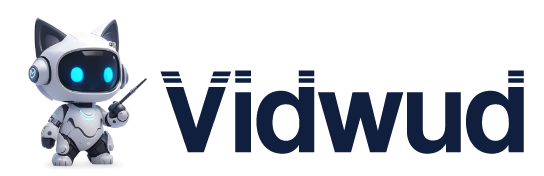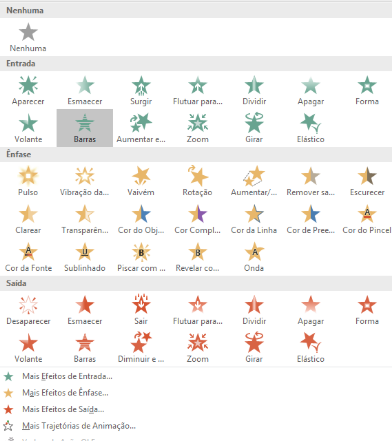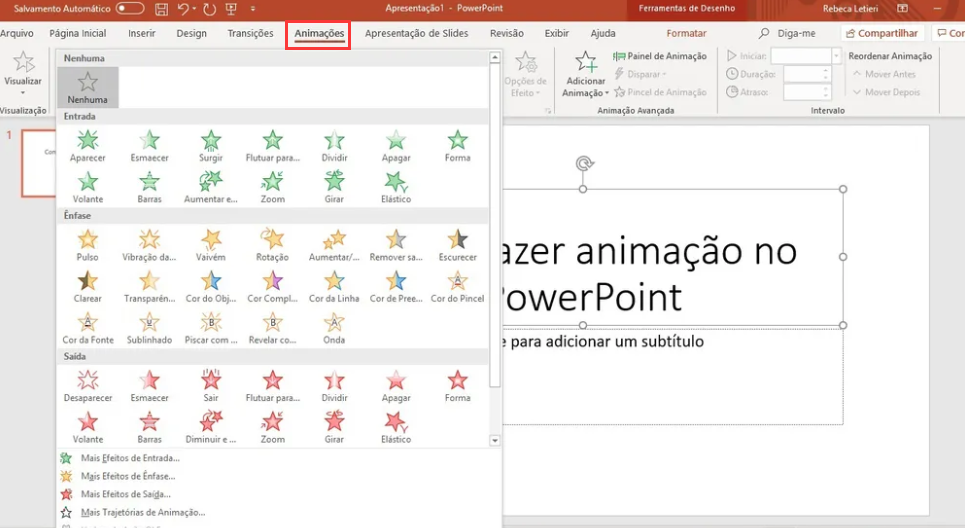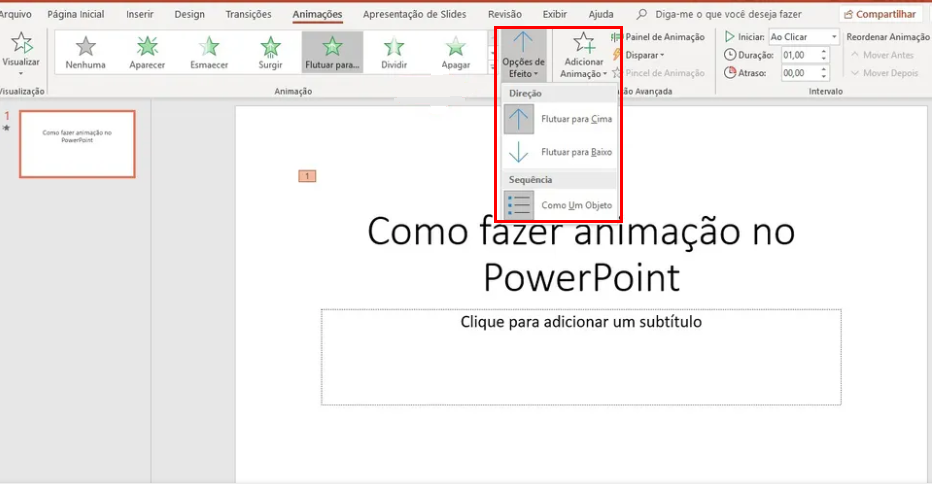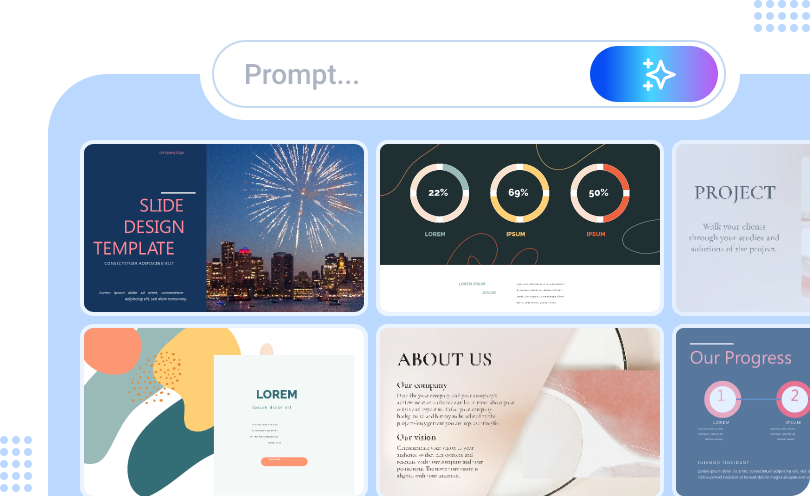Na era digital atual, as animações do PowerPoint são amplamente usadas em negócios, educação, relatórios pessoais e outros campos. Entretanto, muitas pessoas acham difícil criar animações. “Como fazer animações em slides no PowerPoint?” tem sido uma pergunta frequente. Este artigo mostrará como fazer animação e transição no PowerPoint e apresentará os melhores geradores de AI PowerPoint para criar belos PPTs online gratuitamente.

- Nesta Página
- O que é animação no PowerPoint?
- Por que é preciso fazer animação no PowerPoint?
- Tipos populares animações do PowerPoint
- Como fazer animações em slides no PowerPoint
- Dicas sobre como fazer animações em slides no PowerPoint de forma eficaz
- Não perca: Melhor criador online de IA para PowerPoint a partir de texto gratuito
- Conclusão
O que é animação no PowerPoint?
É útil saber como colocar animação no PowerPoint se você quiser fazer uma apresentação de forma vívida. Por meio de efeitos como fade-in, fade-out e rotação, você pode destacar pontos-chave e captar a atenção do público instantaneamente. Por exemplo, em relatórios comerciais, você pode fazer animações para apresentações para mostrar alterações nos dados. Na sala de aula, você pode fazer apresentações animadas para evitar a queda de concentração dos alunos.
Por que é preciso fazer animação no PowerPoint?
Por que fazer slide animado no PowerPoint? Aqui estão alguns de seus principais benefícios.
PowerPoint dinâmico e interativo
Animações do PowerPoint podem mostrar uma apresentação dinâmica e interativa para o público, aumentando facilmente o envolvimento.
Enfatize os pontos principais nos slides
A atenção das pessoas é limitada e valiosa. Quando há 300 palavras em um slide, você pode destacar os pontos principais com animação.
Controle o fluxo de informações
Se você colocar uma animação no PowerPoint, não precisará mostrar todos os pontos de uma só vez. Você pode controlar o fluxo de informações para garantir que o público possa acompanhar.
Transições naturais para a apresentação
Quando você se move entre os slides, os efeitos de animação no PowerPoint tornam o processo mais suave e mais amigável para o ouvinte.
Tipos populares animações do PowerPoint
Como colocar animação no PowerPoint? Primeiro, você precisa conhecer os 4 principais tipos de efeitos de animação no PowerPoint.
- Entrada: Quando um objeto aparece em um slide, o efeito de animação é usado para chamar a atenção do público para o novo elemento. Na aula, você pode usar a entrada para apresentar um novo ponto.
- Saída: em contraste com o efeito de entrada, a saída serve para fazer com que um objeto desapareça de um slide, levando a uma transição suave. Em um relatório de progresso de projeto, o efeito de saída significa que essa parte termina.
- Ênfase: A ênfase é usada para destacar o conteúdo existente no slide. Em um relatório financeiro PPT, você pode usar o efeito para mostrar os principais dados de lucro.
- Caminhos de movimento: O efeito de caminho de movimento permite que os objetos se movam ao longo de um caminho predefinido, tornando a apresentação mais vívida. Um gerador de fotos animadas com IA, por exemplo, pode aumentar a diversão.
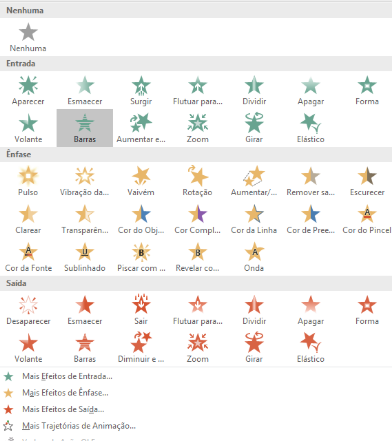
Como fazer animações em slides no PowerPoint
Nesta parte, você pode descobrir como fazer animação no PowerPoint para obter diferentes efeitos. Siga as etapas para fazer apresentações animadas para fins comerciais, educacionais ou individuais.
Como colocar e personalizar animação no PowerPoint
Etapa 1. Escolha o objeto que deseja animar e clique na guia Animação.
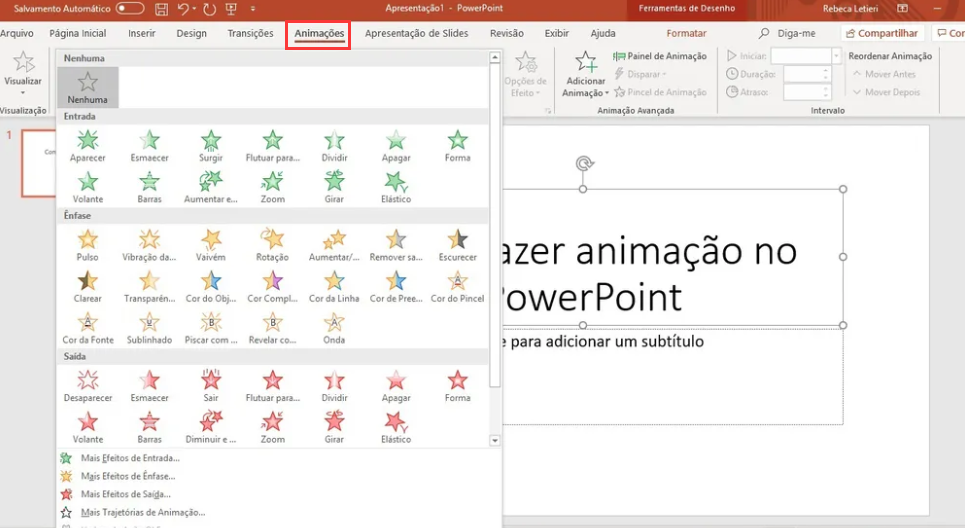
Etapa 2. Escolha uma animação na lista e pressione o botão “Opções de efeito” para escolher o efeito desejado.
Etapa 3. Veja o efeito da animação.
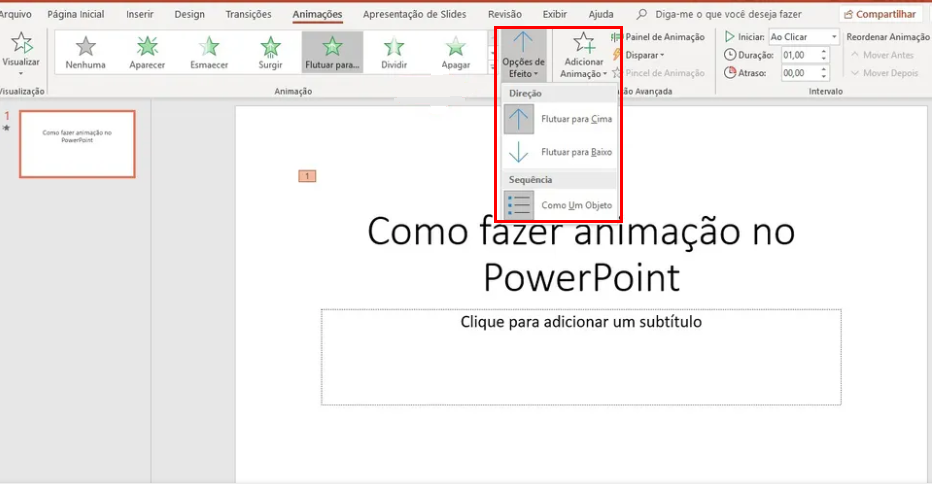
Automatizar animação e transição no PowerPoint
Além de adicionar os elementos de animação acima, você pode automatizar essas animações e transições para obter efeitos de apresentação avançados.
Etapa 1. Navegue até a guia Animações > “Painel de animação”.

Etapa 2. Clique com o botão direito do mouse na primeira animação > “Iniciar com a anterior”. Para as animações restantes, clique com o botão direito do mouse e selecione “Iniciar após a anterior”.
Etapa 3. Navegue até a guia Transição > “Transição para este slide” e selecione a transição que deseja aplicar.
Etapa 4. No grupo Tempo, ajuste a “Duração” e desmarque “Ao clicar no mouse”. Em seguida, clique em “Aplicar a todos”.

Etapa 5. Execute a apresentação de slides (F5) para visualizar suas alterações.
Dicas sobre como fazer animações em slides no PowerPoint de forma eficaz
Embora a adição de animação no PowerPoint seja benéfica para sua apresentação, não é aconselhável usá-las em excesso ou de forma aleatória. Aqui estão algumas dicas sobre como fazer boas animações no PowerPoint de forma eficaz.
Priorize o objetivo e o planejamento: Planeje o conteúdo para aproveitar ao máximo cada animação. Adicione animação às informações principais para que o público possa entender rapidamente as informações.
Escolha os efeitos de animação corretos: Escolha o efeito de animação correto com base na finalidade. Por exemplo, fade in e fade out são para transições, enquanto a rotação e o zoom podem enfatizar pontos-chave.
Aproveite as vantagens do painel de animação: O painel de animação ajuda a gerenciar a sequência e as configurações da animação. Ele pode ser usado para ajustar o tempo de animação, o atraso e outros parâmetros.
Torne-o simples e profissional: Mantenha o PowerPoint simples, pois as animações simples são fáceis de entender e operar e não distraem o público.
Não perca: Melhor criador online de IA para PowerPoint a partir de texto gratuito
É assim que você pode fazer animação no PowerPoint de forma eficaz. Mas há uma coisa: você precisa criar um PowerPoint básico antes de colocar todas essas animações. Você já pensou em uma maneira mais simples de criar o PowerPoint sem esforço?
Aqui está um poderoso criador de slides com IA gratuito para você. O Vidwud é uma das melhores ferramentas para criar slides a partir de texto sem esforço.
Criador de Slides IA Online Grátis
- Transformar texto em slides com apenas um clique
- Vários temas e modelos para criar lindas apresentações de slide
- Criador de slide IA online perfeito para projetos educacionais, comerciais, etc.
Criar Slide IA Online Grátis
Por que escolher o Vidwud?
-
100% gratuito para criar apresentações com IA: Você não precisa de assinatura ou registro para ter acesso a todos os recursos. Você pode gerar, editar e baixar os resultados sem pagar um centavo.
-
Criar slides a partir de texto com IA: basta digitar uma descrição, como o tema, e deixar tudo por conta da ferramenta. Ela converterá texto em PowerPoint com IA on-line em segundos.
- Personalize os slides com Vidwud: você pode determinar e personalizar os slides ajustando o tema, o texto, as legendas, a forma etc. para obter uma apresentação exclusiva.
- Estilos personalizados de resultados: Não importa qual seja o cenário da aplicação, desde planos de negócios e promoções até relatórios financeiros e projetos pessoais, você pode escolher entre a ampla biblioteca para determinar os estilos e temas de PPT.
Como criar slides com IA a partir de texto
Siga as etapas abaixo para criar slide animado.
Etapa 1. Digite um prompt na caixa de texto, incluindo o tema, o estilo e outras informações necessárias, e será gerado um esboço.
Testar Online Grátis

Etapa 2. Ao lado direito, selecione o modelo de tema que você deseja. Você pode personalizar o slide ajustando o tema, o texto e adicionando imagens.

Etapa 3. Clique em “Gerar Agora” no canto superior direito para ver como ficou sua apresentação exclusiva.
Depois de gerar apresentação, você pode baixá-lo para fazer edições mais avançadas, como adicionar animações, com outras ferramentas de edição de PPT, ou compartilhá-lo em suas plataformas de mídia social para obter mais alcance. Além do gerador de apresentações, você pode encontrar outros recursos divertidos, como o gerador de GIFs de IA, no Vidwud.
Conclusão
Nesta postagem, orientamos você sobre como fazer animações no PowerPoint de forma normal e mais eficaz. Esperamos que seja útil para você. Para obter maior eficiência e opções mais ricas, o Vidwud AI PowerPoint Generator pode ajudar. Se você deseja obter um modelo exclusivo do PowerPoint ou transformar uma imagem em vídeo com apenas alguns cliques, experimente agora mesmo.